CAD怎么使用夾點調整圖形?
在繪制平面圖時我們經常需要調節圖形的大小、線段的長短等基本的調整,CAD中想要調整圖形,該怎么調整呢?下面我們就來看看使用CAD來調整夾點的教程。
1、打開中望CAD軟件,進入操作界面,如圖所示:
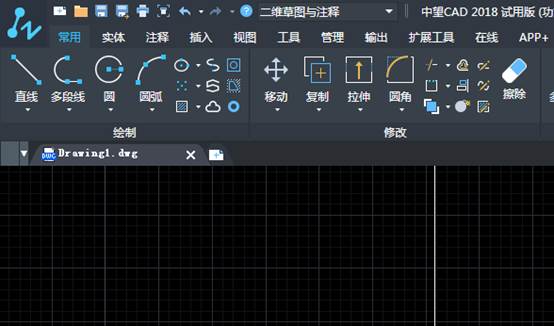
2、在該界面內找到矩形命令,如圖所示:
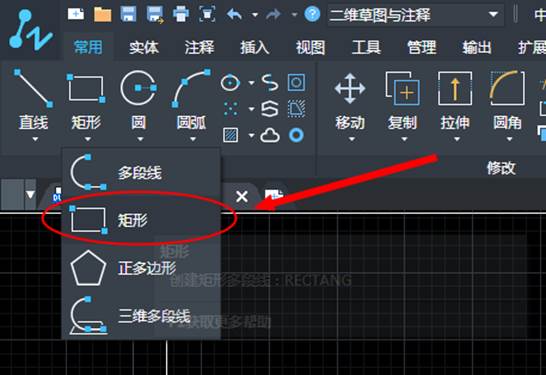
3、選擇矩形命令,在工作區繪制一個矩形,如圖所示:
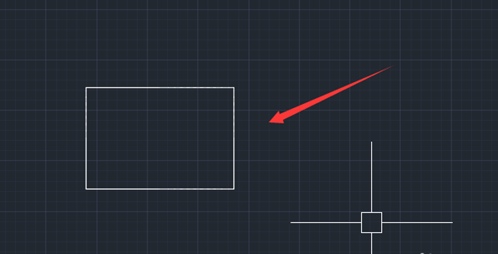
4、選擇我們剛剛繪制的矩形,如圖所示:
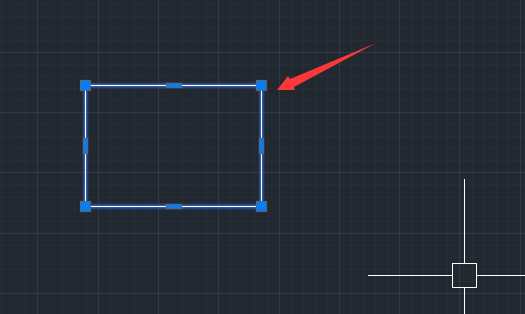
5、選擇矩形后,在矩形上就出現了夾點,我們選擇任意的一個夾點,其顏色就變成了紅色,如圖所示:
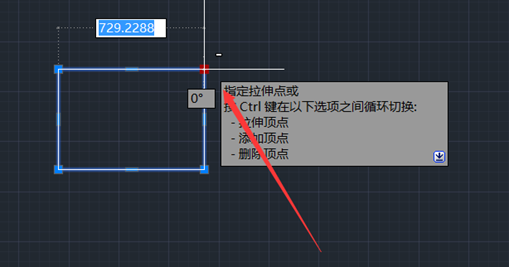
6、選擇夾點后,移動鼠標到我們需要的位置,可以看到我們的圖形就發生了變化,如圖所示:
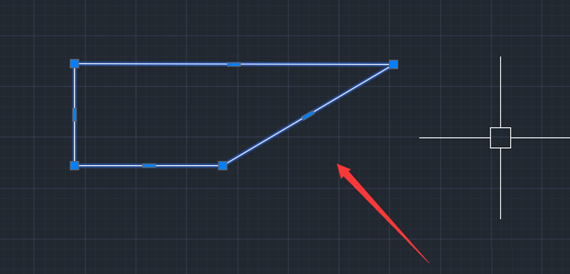
這就是夾點調整圖形的步驟,希望大家喜歡!
推薦閱讀:中小學綜合實踐活動
推薦閱讀:CAD怎么繪制奧運五環圖形?
·中望CAx一體化技術研討會:助力四川工業,加速數字化轉型2024-09-20
·中望與江蘇省院達成戰略合作:以國產化方案助力建筑設計行業數字化升級2024-09-20
·中望在寧波舉辦CAx一體化技術研討會,助推浙江工業可持續創新2024-08-23
·聚焦區域發展獨特性,中望CAx一體化技術為貴州智能制造提供新動力2024-08-23
·ZWorld2024中望全球生態大會即將啟幕,誠邀您共襄盛舉2024-08-21
·定檔6.27!中望2024年度產品發布會將在廣州舉行,誠邀預約觀看直播2024-06-17
·中望軟件“出海”20年:代表中國工軟征戰世界2024-04-30
·2024中望教育渠道合作伙伴大會成功舉辦,開啟工軟人才培養新征程2024-03-29
·玩趣3D:如何應用中望3D,快速設計基站天線傳動螺桿?2022-02-10
·趣玩3D:使用中望3D設計車頂帳篷,為戶外休閑增添新裝備2021-11-25
·現代與歷史的碰撞:阿根廷學生應用中望3D,技術重現達·芬奇“飛碟”坦克原型2021-09-26
·我的珠寶人生:西班牙設計師用中望3D設計華美珠寶2021-09-26
·9個小妙招,切換至中望CAD竟可以如此順暢快速 2021-09-06
·原來插頭是這樣設計的,看完你學會了嗎?2021-09-06
·玩趣3D:如何巧用中望3D 2022新功能,設計專屬相機?2021-08-10
·如何使用中望3D 2022的CAM方案加工塑膠模具2021-06-24
·CAD中查詢物體體積2020-11-23
·CAD怎么設置顯示柵格和刪格點陣捕捉2018-12-13
·CAD將已有的填充圖案移動到新邊界的方法2024-08-06
·如何將修訂云線進行反轉2023-09-07
·CAD、中望CAD怎樣設置新的極軸追蹤的角度2016-11-28
·CAD參照怎樣用在位編輯功能?2020-05-12
·CAD中如何更改背景顏色2017-02-13
·CAD中怎么填充菱形并制定大小及起點2019-04-04















